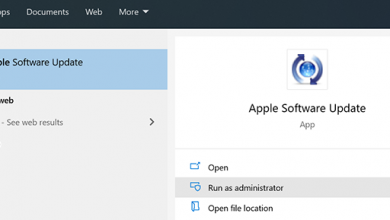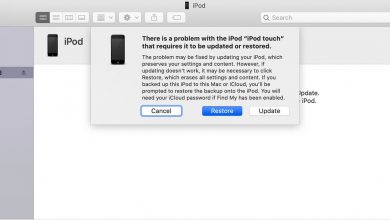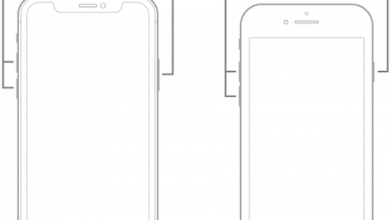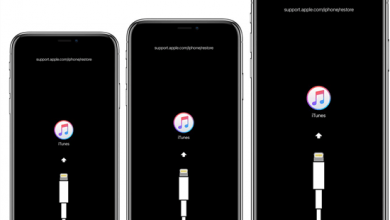Как исправить проблему «Не удается закрепить iPhone»
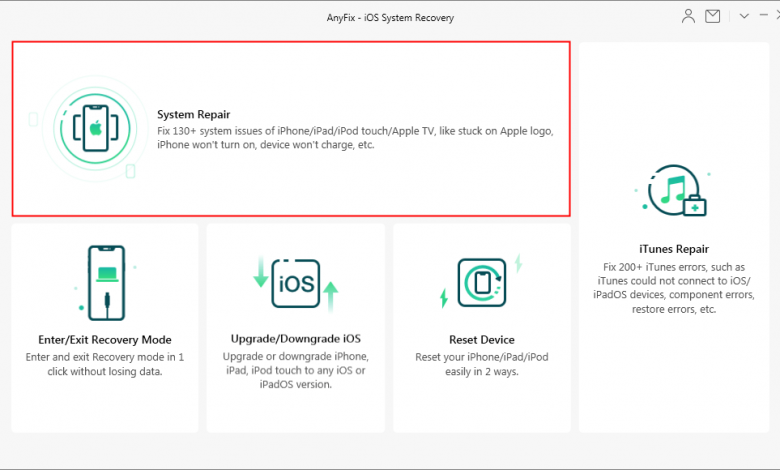
[ad_1]
Некоторые пользователи iPhone сообщили, что не могут одобрить iPhone. Эта типичная проблема действительно беспокоила многих владельцев iPhone. Не паникуйте! В этом посте будут перечислены 3 эффективных способа решения этой проблемы.
Распространенные проблемы с iPhone
Проблемы с Интернетом и подключением iPhone
Некоторые пользователи iPhone сталкивались с тем, что iPhone одобряет устройство в течение долгого времени и окончательно не сработает. Это действительно неприятно! Но не беспокойтесь, в этом посте мы дадим вам 3 эффективных способа решить эту проблему. И выяснить, как это могло бы произойти.
Почему не могу одобрить iPhone?
Эта проблема вполне нормальная, если вы включите двухфакторную аутентификацию. Вы получите сообщение с просьбой: «Перейдите на одно из других ваших устройств, на котором выполнен вход в iCloud, чтобы утвердить этот iPhone… Ожидает утверждения». Однако, если другие ваши устройства не поддерживают двухфакторную аутентификацию, вы не сможете этого сделать. Некоторые также говорят, что эта проблема связана с связкой ключей iCloud. Независимо от того, по какой причине это не может подтвердить проблему с iPhone. Вы можете избавиться от него с помощью списка методов ниже.
Отключить двухфакторную аутентификацию
Как упоминалось выше, эта проблема может быть вызвана двухфакторной аутентификацией. Поэтому мы предлагаем вам отключить двухфакторную аутентификацию на вашем устройстве.
Шаг 1. Отмените сообщение «Одобрить этот iPhone» на iPhone.
Шаг 2. Перейдите в «Настройки»> «Нажмите Apple ID»> «Нажмите на пароль и безопасность»> «Найдите двухфакторную аутентификацию».
Шаг 3. Отключите двухфакторную аутентификацию. На этом этапе вам нужно сбросить свой iPhone ID с разными паролями. Здесь нет риска потери данных.
После того, как вы отключите двухфакторную аутентификацию, вы можете перейти в Настройки. Если этот метод работает на вашем iPhone, ваш iPhone будет одобрен автоматически. Если нет, вы можете продолжить чтение и получить следующие методы решения этой проблемы.
Отключите iCloud KeyChain
Есть и другие способы избавиться от этой проблемы. Отключить связку ключей iCloud — одна из них. Связка ключей iCloud хранит ваши пароли, которые содержат некоторые отключенные коды доступа. Поэтому отключение связки ключей iCloud может решить эту проблему. Просто попробуйте, выполнив следующие действия.
Шаг 1. Нажмите кнопку «Отмена» в верхнем левом углу экрана «Не могу одобрить iPhone».
Шаг 2. Перейдите в «Настройки»> «Щелкните Apple ID (ваше имя)»> «Выберите iCloud»> «Выключите связку ключей iCloud».
Шаг 3. После сброса связки ключей iCloud вы можете перезагрузить iPhone.
Шаг 4. Перейдите в Настройки> Нажмите на свое имя (Apple ID)> Нажмите на iCloud> Снова выключите Связку ключей iCloud.
Решите эту проблему с помощью AnyFix
AnyFix — Восстановление системы iOS — это один из видов инструментов для устранения неполадок в системе iOS и проблемах iTunes. Он поддерживает быстрое и легкое решение более 130 системных проблем iOS и более 200 проблем iTunes. Так что, если ваш iPhone застревает на экране одобрения, попробуйте AnyFix, который вас не подведет. Следующие шаги представляют собой руководство по устранению неполадок.
Шаг 1. Загрузите AnyFix и запустите его на своем компьютере> подключите iPhone к компьютеру> выберите «Восстановление системы» вверху.
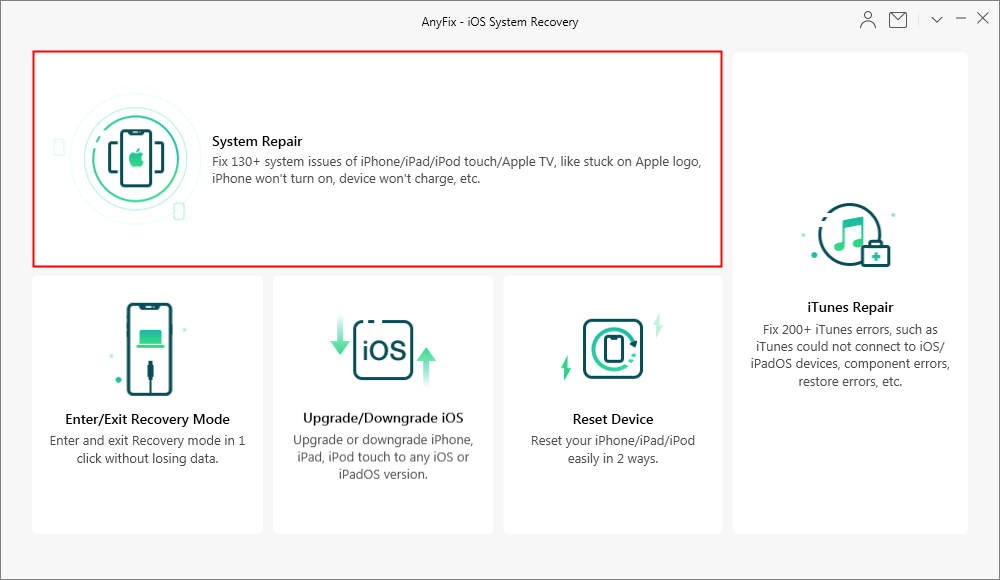
Как исправить системные проблемы iOS с AnyFix
Шаг 2. Щелкните по 50+ проблем с iPhone а затем нажмите на Начинай сейчас продолжать.
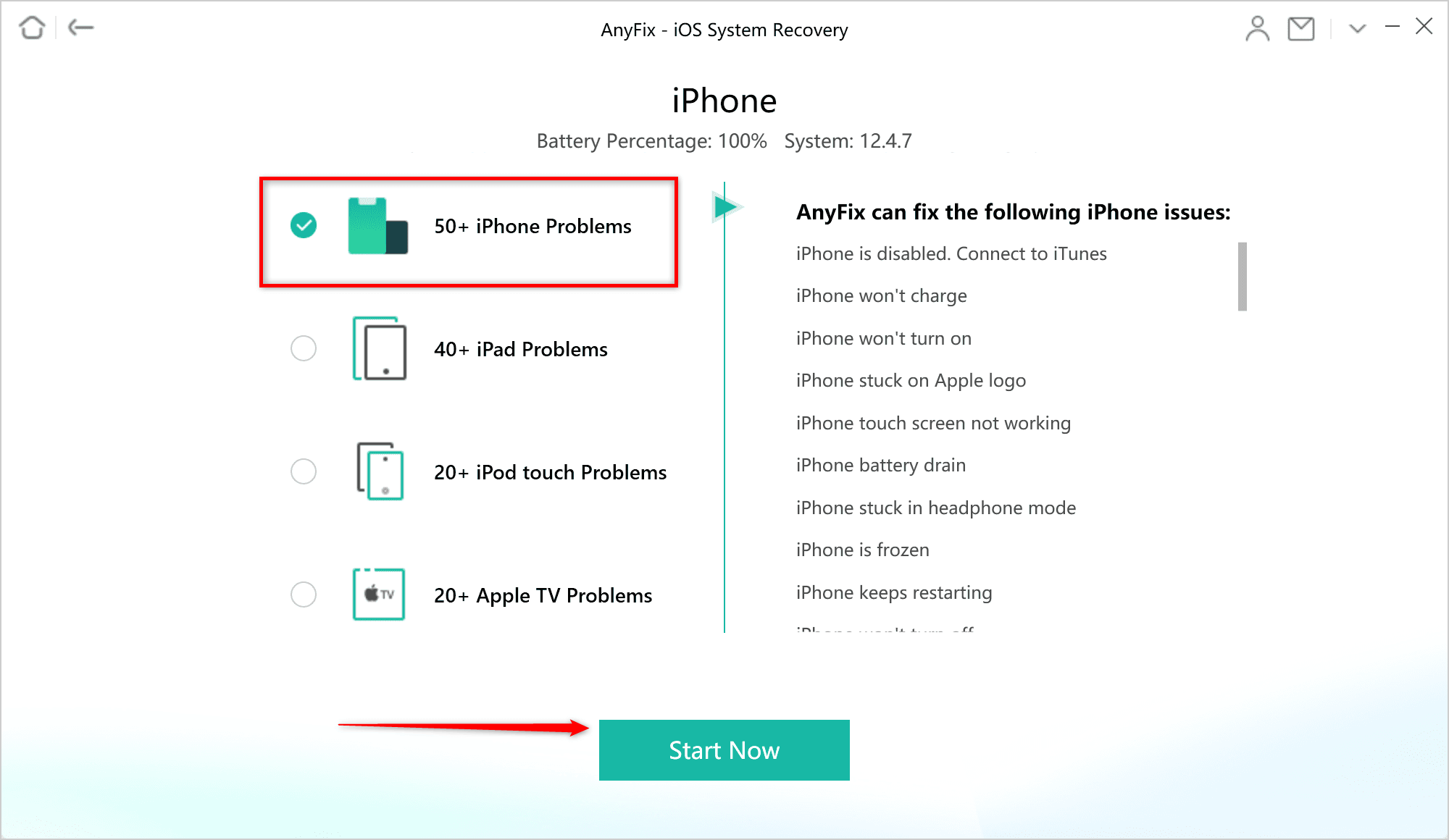
Как исправить системные проблемы iOS с AnyFix — Шаг 2
Шаг 3. Здесь перечислены 3 режима, которые помогут вам решить проблему с iPhone. Нажать на Стандартный ремонт который не рискует потерять данные.

Как исправить системные проблемы iOS с AnyFix
Шаг 4. Через несколько минут на экране появится страница «Ремонт завершен».
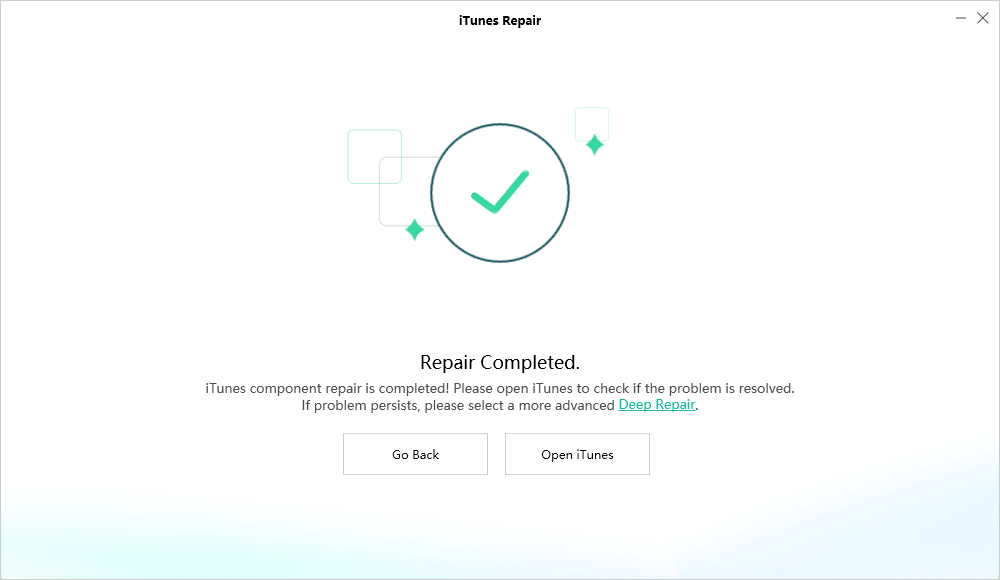
Как исправить системные проблемы iOS с AnyFix
Нижняя линия
Проблема с iPhone не может быть одобрена довольно часто. Вообще говоря, это можно решить с помощью упомянутых выше методов. Поскольку AnyFix помогает многим пользователям iPhone решить проблемы с системой / iTunes, вы можете загрузить его, чтобы попробовать решить любые проблемы с iPhone, если вы когда-либо столкнулись с ними.
[ad_2]